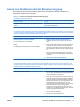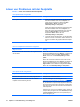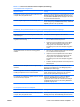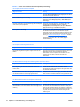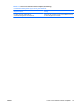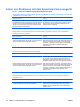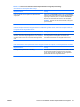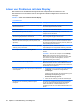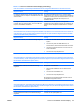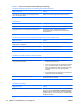Troubleshooting Guide
Die Festplatte wurde nicht gefunden.
Mögliche Ursache
Lösung
Das Gerät ist mit einem SATA-Anschluss verbunden, der in
Computer Setup ausgeblendet wurde.
Führen Sie Computer Setup aus, und überprüfen Sie, ob unter
Security (Sicherheit) > Device Security (Gerätesicherheit)
die Option Device Available (Gerät verfügbar) für den SATA-
Anschluss des Geräts aktiviert ist.
Laufwerk reagiert langsam nach dem erstmaligen Start. Führen Sie Computer Setup aus, und verlängern Sie die
POST-Verzögerung unter Advanced (Erweitert) > Power-On
Options (Optionen für den Systemstart).
Die Meldung „Nonsystem disk/NTLDR missing“ (Kein Systemdatenträger/NTLDR) wird angezeigt.
Mögliche Ursache
Lösung
Das System versucht, über ein Mediengerät zu starten, das
nicht bootfähig ist.
Nehmen Sie das Mediengerät aus dem Laufwerk.
Das System startet von der Festplatte, die Festplatte ist jedoch
möglicherweise beschädigt.
1. Setzen Sie ein bootfähiges Mediengerät in das Laufwerk
ein, und starten Sie den Computer neu.
2. Überprüfen Sie das Festplattenformat mit dem Befehl
„fdisk“: Bei NTFS-Formatierung benötigen Sie das
Leseprogramm eines Drittanbieters. Bei FAT32-
Formatierung kann nicht auf die Festplatte zugegriffen
werden.
Systemdateien fehlen oder sind nicht ordnungsgemäß
installiert.
1. Setzen Sie ein bootfähiges Mediengerät in das Laufwerk
ein, und starten Sie den Computer neu.
2. Überprüfen Sie das Festplattenformat mit dem Befehl
„Fdisk“: Bei NFTFS-Formatierung benötigen Sie das
Leseprogramm eines Drittanbieters. Bei FAT32-
Formatierung kann nicht auf die Festplatte zugegriffen
werden.
3. Installieren Sie die Systemdateien für das entsprechende
Betriebssystem.
Das Booten über die Festplatte wurde in Computer Setup
deaktiviert.
Führen Sie Computer Setup aus, und aktivieren Sie den
Eintrag für die Festplatte in der Liste Storage (Speicher) >
Boot Order (Boot-Reihenfolge).
In einer Konfiguration mit mehreren Festplatten ist keine
bootfähige Festplatte als erstes Laufwerk installiert.
Wenn Sie versuchen, das System von einer Festplatte zu
starten, stellen Sie sicher, dass diese an den Anschluss
SATA 0 auf der Systemplatine angeschlossen ist.
Der Controller der bootfähigen Festplatte ist nicht in der Liste
der Boot-Reihenfolge aufgeführt.
Führen Sie Computer Setup aus, wählen Sie Storage
(Speicher) > Boot Order (Boot-Reihenfolge), und
vergewissern Sie sich, dass der Controller des bootfähigen
Festplattenlaufwerks direkt unter dem Eintrag Hard Drive
(Festplatte) angezeigt wird.
Der Computer bootet nicht von Festplatte.
Mögliche Ursache
Lösung
Das Gerät ist mit einem SATA-Anschluss verbunden, der in
Computer Setup ausgeblendet wurde.
Führen Sie Computer Setup aus, und überprüfen Sie, ob unter
Security (Sicherheit) > Device Security (Gerätesicherheit)
Tabelle 2-3 Lösen von Problemen mit der Festplatte (Fortsetzung)
DEWW Lösen von Problemen mit der Festplatte 17